excel最小函数值的设置方法 Excel中使用MIN函数求最小值的方法
更新时间:2024-03-22 09:40:50作者:xiaoliu
在Excel中,我们经常需要计算一列数据中的最小值,这时候MIN函数就派上了用场。MIN函数是Excel中一个非常实用的函数,它可以帮助我们快速找到一组数据中的最小值。在使用MIN函数时,我们需要注意一些设置方法,确保得到准确的最小值。通过掌握MIN函数的使用技巧,我们可以更高效地处理数据,提高工作效率。
Excel中使用MIN函数求最小值的方法:
1、打开对应的EXCEL档,如图

2、点击“插入函数”Fx,如图
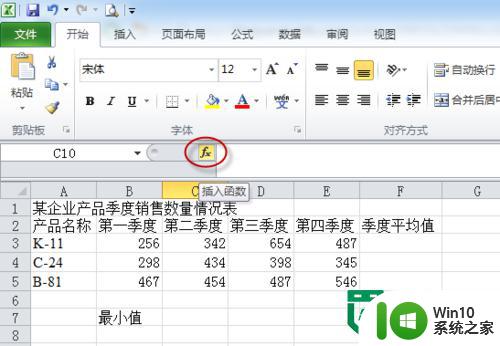
3、跳出“插入函数”对话框,如图
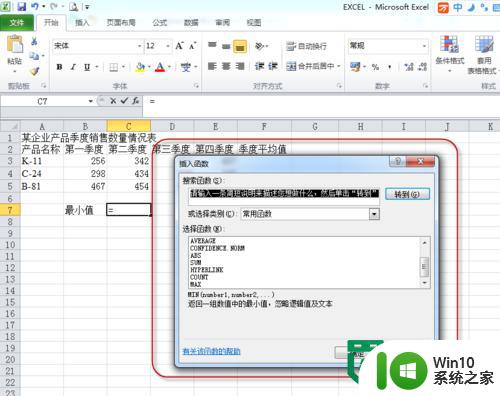
4、如果找不到MIN这个函数,可以在"搜索函数"栏中输入“MIN”,点击“转到”就会找到该函数,点击“确定”,如图
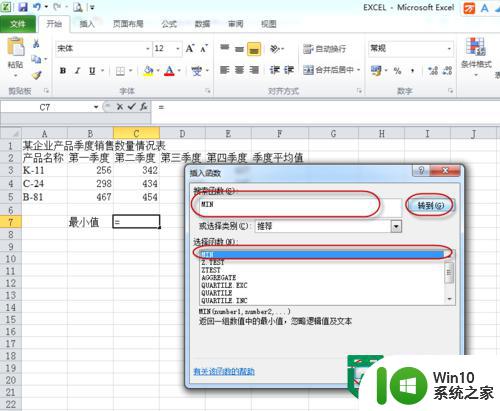
5、跳出“函数参数”对话框,如图

6、在Number1栏中输入要筛选的数据区域,这里是B3:E5(只要用鼠标选定该区域就可以了),如图
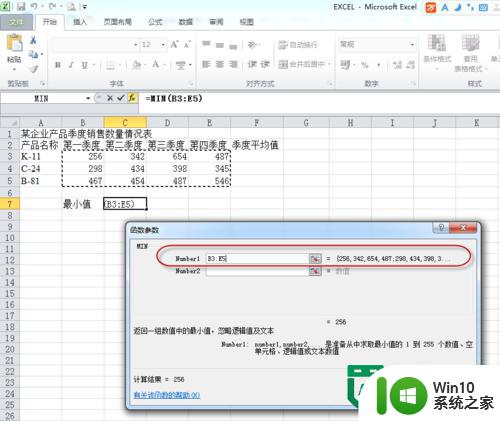
7、点击“确定”,最小的值就出现了,如图
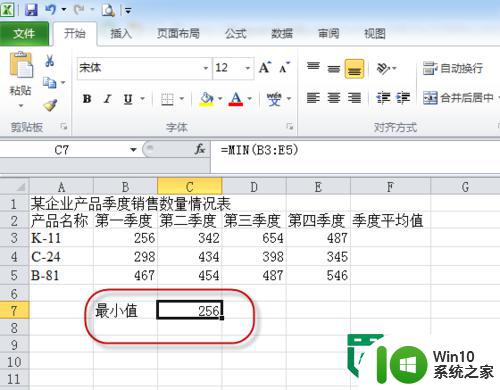
以上就是excel最小函数值的设置方法的全部内容,碰到同样情况的朋友们赶紧参照小编的方法来处理吧,希望能够对大家有所帮助。
excel最小函数值的设置方法 Excel中使用MIN函数求最小值的方法相关教程
- excel使用hour函数的方法 excel hour函数的语法和使用方法
- excel表格small函数的使用方法分享 excel表格small函数怎么使用
- wps怎么求4个数的平均值 wps怎么用函数求四个数的平均值
- excel里面的vlookup函数使用方法 excel函数vlookup怎么用
- sumif函数使用示例 excel中sumif函数的语法和用法详解
- 排名函数rank使用教程 rank函数在Excel中的用法
- Excel表格中使用VLOOKUP函数的步骤详解 如何在两个Excel表格中使用VLOOKUP函数实现数据匹配
- wps如何在表格中代入函数 如何在wps表格中使用函数代入数值
- Excel如何使用VLOOKUP函数匹配多列数据 VLOOKUP函数如何用于匹配多列数据的方法
- Excel中VLOOKUP函数无法匹配的解决方法 如何修复Excel函数VLOOKUP无法匹配的问题
- vlookup函数显示值不可用错误如何处理 vlookup函数值不可用问题解决方法
- wpstext函数举例 wpstext函数使用方法
- U盘装机提示Error 15:File Not Found怎么解决 U盘装机Error 15怎么解决
- 无线网络手机能连上电脑连不上怎么办 无线网络手机连接电脑失败怎么解决
- 酷我音乐电脑版怎么取消边听歌变缓存 酷我音乐电脑版取消边听歌功能步骤
- 设置电脑ip提示出现了一个意外怎么解决 电脑IP设置出现意外怎么办
电脑教程推荐
- 1 w8系统运行程序提示msg:xxxx.exe–无法找到入口的解决方法 w8系统无法找到入口程序解决方法
- 2 雷电模拟器游戏中心打不开一直加载中怎么解决 雷电模拟器游戏中心无法打开怎么办
- 3 如何使用disk genius调整分区大小c盘 Disk Genius如何调整C盘分区大小
- 4 清除xp系统操作记录保护隐私安全的方法 如何清除Windows XP系统中的操作记录以保护隐私安全
- 5 u盘需要提供管理员权限才能复制到文件夹怎么办 u盘复制文件夹需要管理员权限
- 6 华硕P8H61-M PLUS主板bios设置u盘启动的步骤图解 华硕P8H61-M PLUS主板bios设置u盘启动方法步骤图解
- 7 无法打开这个应用请与你的系统管理员联系怎么办 应用打不开怎么处理
- 8 华擎主板设置bios的方法 华擎主板bios设置教程
- 9 笔记本无法正常启动您的电脑oxc0000001修复方法 笔记本电脑启动错误oxc0000001解决方法
- 10 U盘盘符不显示时打开U盘的技巧 U盘插入电脑后没反应怎么办
win10系统推荐
- 1 番茄家园ghost win10 32位官方最新版下载v2023.12
- 2 萝卜家园ghost win10 32位安装稳定版下载v2023.12
- 3 电脑公司ghost win10 64位专业免激活版v2023.12
- 4 番茄家园ghost win10 32位旗舰破解版v2023.12
- 5 索尼笔记本ghost win10 64位原版正式版v2023.12
- 6 系统之家ghost win10 64位u盘家庭版v2023.12
- 7 电脑公司ghost win10 64位官方破解版v2023.12
- 8 系统之家windows10 64位原版安装版v2023.12
- 9 深度技术ghost win10 64位极速稳定版v2023.12
- 10 雨林木风ghost win10 64位专业旗舰版v2023.12